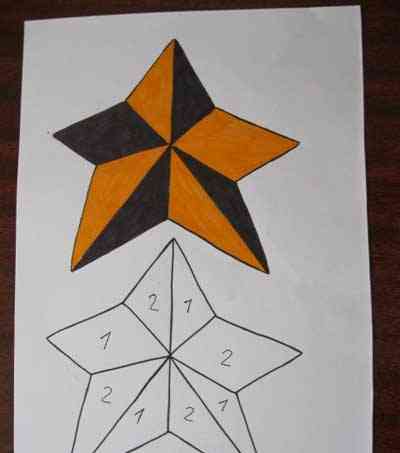Laptop się nagrzewa. Powody i jak je naprawić samodzielnie.
Przegrzanie laptopa, jak każdy inny sprzęt, może doprowadzić do jego awarii. Prawidłowa diagnoza jest bardzo ważna, ponieważ jest to klucz do „leczenia”. Ponieważ laptop jest zasilany energią elektryczną, wytwarzanie ciepła jest procesem naturalnym. Aby usunąć ciepło z niektórych elementów generujących ciepło (procesor, karta graficzna), instalowane są chłodnice, grzejniki, kratki itp..
Objawy przegrzania laptopa.
- silny wzrost temperatury laptopa w niektórych miejscach.
- hamowanie układu, które czasami przechodzi w zawisanie. Ten objaw niekoniecznie musi być spowodowany przegrzaniem, ale nadal często występuje..
- automatyczne wyłączanie laptopa bez konkretnego powodu.
- stale działający wentylator.
Przyczyny przegrzania laptopa.
- Niewłaściwa obsługa. Jest to bardzo częsty powód, ponieważ laptop jest urządzeniem przenośnym i przenośnym, a wiele osób myśli, że możesz z nim robić, co chcesz. Okazuje się więc, że lepiej jest siedzieć na łóżku z laptopem niż przy stole. Po prostu nie bierz pod uwagę faktu, że do normalnego chłodzenia otwory chłodnicy muszą zawsze być otwarte, a kiedy się odpowiednio zamykają, a laptop nie chłodzi się odpowiednio.
- Jak to naprawić: jeśli nadal naprawdę chcesz usiąść na kolanach z laptopem, najlepiej postawić coś w pozycji poziomej lub kupić w sklepie. Dostępne dodatkowe opcje chłodzenia
- Suszenie pasty termicznej. Aby lepiej przenosić ciepło z procesora, który emituje dużo ciepła podczas pracy, między radiatorem a procesorem nakładana jest warstwa pasty termicznej (specjalna kompozycja, która dobrze przenosi ciepło). Z czasem pasta ta traci swoje właściwości, wysycha i zamiast lepiej przewodzić ciepło, wręcz przeciwnie, zapobiega jej. Dzieje się tak w przypadku prawie wszystkich komputerów i laptopów, które są w ciągłym użyciu..
- Jak to naprawić: istnieje tylko jeden podstawowy schemat rozwiązywania problemów - wymiana pasty termicznej na laptopie. To jedyny sposób na wyeliminowanie tej przyczyny. Robienie tego na każdym laptopie jest inne, ponieważ dostęp do procesora i chłodnicy jest inny wszędzie. Na przykład tę operację wykonałem na laptopie HP pavilion dv5 - w nim, aby dostać się do procesora, musiałem wszystko zdemontować, w tym odłączyć klawiaturę. W innych modelach wystarczy odkręcić kilka śrub i wszystko jest zrobione.
- uszkodzenie elementów układu chłodzenia. Powód ten jest całkiem naturalny, ponieważ przy takim uszkodzeniu radiator nie występuje w pełni, a zatem dochodzi do przegrzania. Uszkodzone mogą być zarówno chłodnica, jak i chłodnica, rury radiatora ...
- Jak to naprawić: często możesz rozwiązać taki problem tylko przez wymianę. Przywrócenie chłodnicy jest bardzo trudne, a chłodnicę i rury można uszczelnić, ale nie można napełnić płynu w środku. Więc najlepszą opcją byłoby zastąpienie.
- uszkodzenie elementu płyty. Ten powód nie jest częsty, ale jest na to miejsce. Czasami poszczególne elementy płyty głównej laptopa zawodzą, a następnie obudowa rozgrzewa się nie w pobliżu procesora, ale w miejscu awarii.
- Jak to naprawić: wymieniając część, jeśli to możliwe, ale w niektórych przypadkach będziesz musiał zmienić płytę główną lub jej część.
- zatkanie kanałów wentylacyjnych. Powód jest bardzo powszechny i oczywisty. Pył, ciała obce dostające się do kanałów wentylacyjnych zapobiegają przedostawaniu się powietrza i chłodzeniu systemu
- Jak naprawić: Regularne czyszczenie, w niektórych przypadkach nawet bez demontażu laptopa.
Zrób to sam wymiana pasty termicznej na laptopa.
Aby wymienić pastę termiczną na laptopie, musisz zdobyć samą pastę, cierpliwość i specjalny śrubokręt.
Zacznijmy: Najpierw odłącz akumulator i otwórz śrubokrętem pokrywę.

- po odłączeniu przewodu zasilającego od chłodnicy odkręcamy śruby rurek radiatora.


- zdemontować układ chłodzenia i usunąć stary smar termiczny.


- zdemontować i wyczyścić chłodnicę.


- nałóż nowy smar termiczny cienką warstwą.

Szczególną uwagę należy zwrócić na fakt, że pasta przewodzi prąd elektryczny, a dostanie jej na inne elementy płyty jest NIEDOPUSZCZALNE, co doprowadzi do obwodu i uszkodzenia płyty.
Obejrzyj także wideo wymiany pasty termicznej na laptopie HP
Zalecamy także zapoznanie się z sekcją porad dotyczących komputera.